
Postavljanje, promjena ili uklanjanje šifre za Vrijeme uporabe zaslona na Macu
Možete koristiti šifru za sprječavanje promjena na ograničenja Vremena uporabe zaslona koje ste postavili za sebe ili člana obitelji mlađeg od 18 godina (dob se razlikuje prema državi ili regiji). Za izmjenu ili uklanjanje šifre morate upisati trenutno važeću šifru.
Ako trebate ponovno postaviti šifru, pogledajte članak Apple podrške Ako ste zaboravili šifru za Vrijeme uporabe zaslona.
Da biste mogli podesiti šifru, morate uključiti Vrijeme uporabe zaslona. Pogledajte Namjestite Vrijeme uporabe zaslona za sebe ili Namjestite Vrijeme uporabe zaslona za dijete.
Savjet: Možda šifru za Vrijeme uporabe zaslona želite pohraniti na sigurno mjesto u slučaju da je zaboravite, kao što je zaključana bilješka (pogledajte Zaključavanje bilješki).
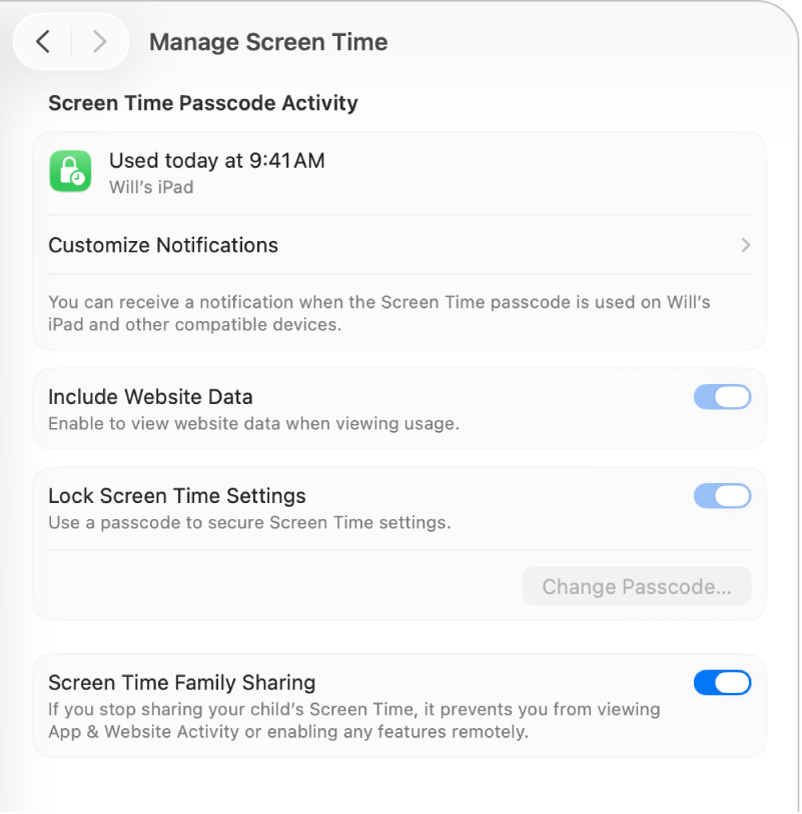
Odredite šifru za Vrijeme uporabe zaslona
Idite u aplikaciju Postavke sustava
 na Macu.
na Macu.Kliknite Vrijeme uporabe zaslona
 u rubnom stupcu. (Možda ćete morati listati prema dolje).
u rubnom stupcu. (Možda ćete morati listati prema dolje).Učinite jedno od sljedećeg:
Podesite šifru za sebe: Listajte prema dolje, zatim uključite opciju Zaključaj postavke Vremena uporabe zaslona.
Podesite šifru za dijete: Kliknite na skočni izbornik Član obitelji i odaberite dijete. Listajte prema dolje, kliknite Upravljanje vremenom uporabe zaslona, zatim uključite opciju Zaključaj postavke Vremena uporabe zaslona.
Ako ne vidite skočni izbornik Član obitelji, provjerite jeste li prijavljeni na svoj Apple račun i koristite li Dijeljenje s obitelji.
Upišite novu četveroznamenkastu šifru, a zatim za potvrdu ponovno upišite šifru.
Provjerite kada je zadnji put korištena šifra za Vrijeme uporabe zaslona
Ako podesite šifru za Vrijeme uporabe zaslona za dijete, također možete provjeriti kada je šifra zadnji put korištena i na kojem uređaju.
Idite u aplikaciju Postavke sustava
 na Macu.
na Macu.Kliknite Vrijeme uporabe zaslona
 u rubnom stupcu. (Možda ćete morati listati prema dolje).
u rubnom stupcu. (Možda ćete morati listati prema dolje).Kliknite na skočni izbornik Član obitelji i odaberite dijete.
Ako ne vidite skočni izbornik Član obitelji, provjerite jeste li prijavljeni na svoj Apple račun i koristite li Dijeljenje s obitelji.
Listajte prema dolje, kliknite Upravljanje vremenom uporabe zaslona, zatim otvorite Aktivnost šifre za Vrijeme uporabe zaslona.
Napomena: Ova opcija prikazuje se samo kada je dijete koristilo šifru na uređaju sa sustavima macOS 15.5, iOS 18.5, iPadOS 18.5 ili novijima.
Za primanje obavijesti kada se šifra koristi kliknite Prilagodi obavijesti, zatim uključite Šifru Vremena upotrebe zaslona.
Promjena šifre za Vrijeme uporabe zaslona
Idite u aplikaciju Postavke sustava
 na Macu.
na Macu.Kliknite Vrijeme uporabe zaslona
 u rubnom stupcu. (Možda ćete morati listati prema dolje).
u rubnom stupcu. (Možda ćete morati listati prema dolje).Učinite jedno od sljedećeg:
Promijenite šifru za sebe: Listajte prema dolje, zatim kliknite Promijeni šifru.
Promijenite šifru za dijete: Kliknite na skočni izbornik Član obitelji i odaberite dijete. Listajte prema dolje, kliknite Upravljanje vremenom uporabe zaslona, zatim kliknite Promijeni šifru.
Ako ne vidite skočni izbornik Član obitelji, provjerite jeste li prijavljeni na svoj Apple račun i koristite li Dijeljenje s obitelji.
Unesite trenutačnu četveroznamenkastu šifru (ili verificirajte svoj identitet lozinkom za Touch ID).
Upišite novu četveroznamenkastu šifru, a zatim za potvrdu ponovno upišite novu šifru.
Uklanjanje šifre za Vrijeme uporabe zaslona
Ako više ne želite tražiti upisivanje šifre za Vrijeme uporabe zaslona, šifru možete ukloniti.
Idite u aplikaciju Postavke sustava
 na Macu.
na Macu.Kliknite Vrijeme uporabe zaslona
 u rubnom stupcu. (Možda ćete morati listati prema dolje).
u rubnom stupcu. (Možda ćete morati listati prema dolje).Učinite jedno od sljedećeg:
Uklonite šifru za sebe: Listajte prema dolje, zatim uključite opciju Zaključaj postavke Vremena uporabe zaslona.
Uklonite šifru za dijete: Kliknite na skočni izbornik Član obitelji i odaberite dijete. Listajte prema dolje, kliknite Upravljanje vremenom uporabe zaslona, zatim isključite opciju Zaključaj postavke Vremena uporabe zaslona.
Ako ne vidite skočni izbornik Član obitelji, provjerite jeste li prijavljeni na svoj Apple račun i koristite li Dijeljenje s obitelji.
Unesite četveroznamenkastu šifru (ili verificirajte svoj identitet lozinkom za Touch ID).